Minecraft là một trò chơi thu hút đông đảo người chơi, nếu trong quá trình chơi bạn gặp nhiều hiện tượng như FPS thấp và hay giật lag. Sau đây, chúng mình sẽ hướng dẫn bạn cách tăng FPS Minecraft và giảm lag Minecraftđơn giản nhất.
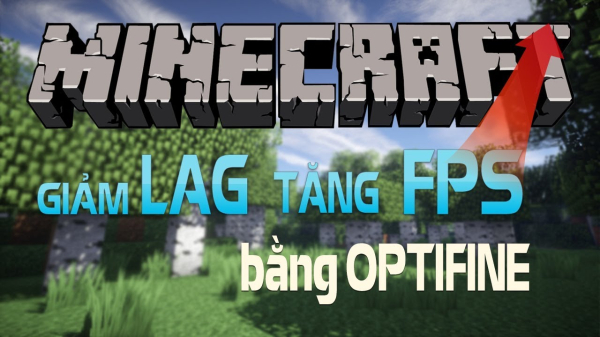
Cách 1: Thay đổi cài đặt Video trong game Minecraft
Khi bạn cài đặt video ở mức cao sẽ giúp bạn có trải nghiệm đẹp hơn, vấn đề này cũng khiến PC phải hoạt động quá tải , làm giảm hiệu năng của máy. Đây là nguyên nhân chính gây ra hiện tượng giảm FPS, giật lag. Vì vậy hãy cài cấu hình trò chơi ở mức thấp để Minecraft chạy nhanh hơn.
Muốn điểm tối ưu hóa FPS Minecraft được tốt nhất,bạn có thể thực hiện một số thiết lập sau đây
Bước 1: Mở trò chơi Minecraft, ở giao diện chính chọn Options…
Bước 2: Tiếp tục chọn Video Settings.
Bước 3: Sau đây bạn sẽ thiết lập các tính năng theo hướng dẫn như sau:
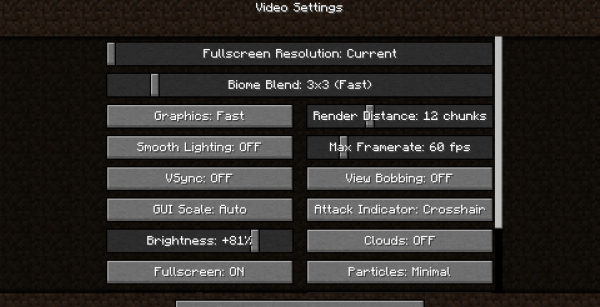
Bước 4: Vào trải nghiệm game để kiểm tra sự thay đổi đó
Cách 2: Trang bị bộ cấu hình máy tính đủ mạnh
Đối với cách này nhìn qua vẻ khá tốn kém nhưng là cách hữu ích nhất. Sau mỗi trò chơi đều yêu cầu cấu hình đủ mạnh để đáp ứng được. Do đó nếu máy tính cấu hình mạnh thì chơi game sẽ mượt mà. Vì vậy, khi chúng ta đến với các tính năng FPS, thì kiểm tra lại máy tính của bạn đã đủ khỏe chưa.
Cấu hình chơi Minecraft tối thiểu hiện nay
Cấu hình để chơi Minecraft khuyến nghị hiện nay
Cách 3: Chạy Java ở mức độ ưu tiên nhất
Chúng ta đã được biết, Minecraft được sáng lập và phát triển Mojang dựa trên nền tảng Java . Do đó, môi trường Java Runtime trên PC có thể ảnh hưởng đến tốc độ trải nghiệm Minecraft. Nếu bạn đặt Java ở mức ưu tiên sẽ giúp bạn giảm lag Minecraft.
Bước 1: Ấn tổ hợp phím Windows + X, tiếp đó chọn Task Manager ở menu hiện ra
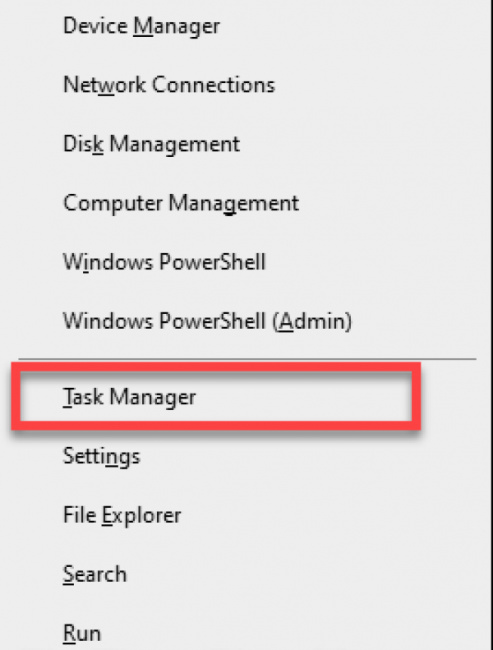
Bước 2: Ở cửa sổ Task Manager , bạn sẽ được chuyển sang tab Details
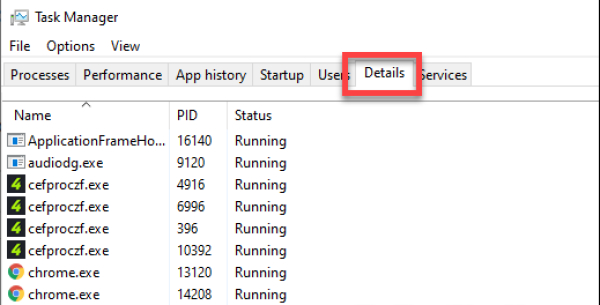
Bước 3: Sau đó bạn tìm đến Java, nhấn chuột phải vào nó, rồi chọn Set priority >> High.
Cách 4: Cài đặt tăng RAM cho Minecraft đơn giản nhất
Minecraft ngốn khá nhiều RAM, nếu bạn đang thiếu RAM thì tình trạng game bị lag là điều đương nhiên. Ram tối thiểu phải là 4GB Ram cho Minecraft, thấp nhất cũng phải 2GB. Chúng tôi giới thiệu bạn cách kiểm tra RAM và nâng thêm RAM cho Minecraft.
Bước 1: Ấn tổ hợp Windows + Pause trên bàn phím. Hiển thị lượng RAM đã cài đặt ở phần Installed RAM.
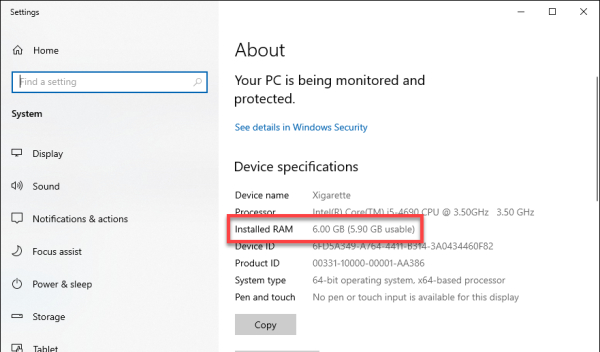
Giả sử RAM trên máy tính nhiều hơn 4GB, tiếp theo bạn có thể thực hiện một số cài đặt để cung cấp RAM cho Minecraft.
Bước 2: Sau đó chạy Minecraft Launcher, bạn bấm vào nút Installations.
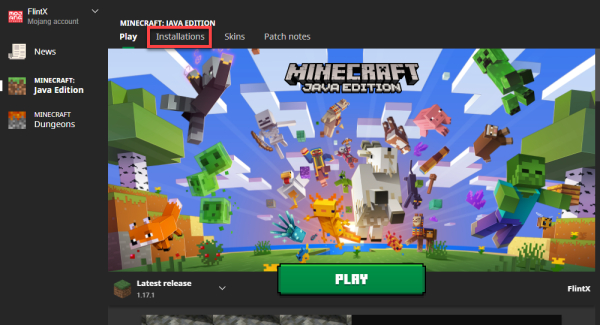
Bước 3: Ấn vào dấu 3 chấm chọn phần Latest release, ấn thêm nút chọn Edit.
Bước 4: Tiếp tục mở thêm More Options.
Bước 5: Ở mục JVM Arguments, bạn nên chọn thêm -Xmx2G thành -Xmx4G hoặc -Xmx8G có thể chọn thêm lượng RAM, bạn có thể cung cấp đến Minecraft. Xmx2G là bạn có được 2GB RAM.
Bước 6: Nhấn thêm nút Save rồi để lại lưu thay đổi.
Cách 5: Tắt bớt các ứng dụng không cần đến
Khi dùng CPU quá cao có ảnh hưởng trực tiếp đến trải nghiệm chơi của bạn. Thế nên, hãy tắt các ứng dụng không cần đến để giải phóng tài nguyên ở máy tính nhé.
Bước 1: Sau đó bạn nhấn tổ hợp Windows + X rồi chọn Task Manager ở phần menu. Bạn cũng có thể chọn tổ hợp Ctrl + Shift + Esc để mở phần Task Manager.
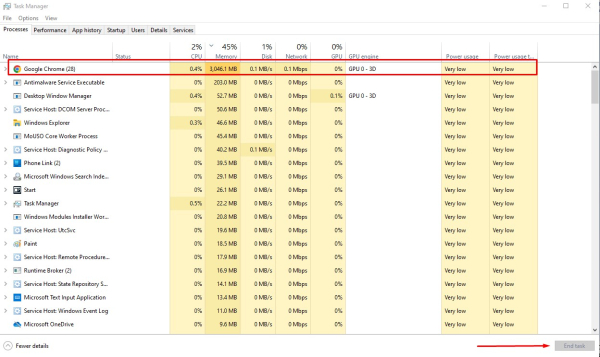
Bước 2: Ở phần Processes, các phần mềm chiếm dụng nhiều tài nguyên CPU, RAM rồi nhấn nút End Task.
Cách 6: Tăng tốc độ Internet bạn đang dùng
Kết nối Internet cũng là lý do gây ra tình trạng giật Minecraft. Điều này, bạn cần phải liên hệ với nhà cung cấp dịch vụ Internet để có giải pháp.
Qua bài viết chúng tôi đã giới thiệu phương pháp giúp bạn tăng FPS minecraft, giảm giật lag khi chơi Minecraft. Hy vọng những cách trên đem lại trải nghiệm tốt cho bạn.
Đăng bởi: Huyền Trân
Từ khoá: Cách tăng FPS Minecraft và giảm lag Minecraft mới nhất
Cảm ơn bạn đã theo dõi bài viết Cách tăng FPS Minecraft và giảm lag Minecraft mới nhất của Neu-edutop.edu.vn nếu thấy bài viết này hữu ích đừng quên để lại bình luận và đánh giá giới thiệu website với mọi người nhé. Chân thành cảm ơn.



